Cílem tohoto tutoriálu je nainstalovat editor Sublime Text na Ubuntu 20.04 Focal Fossa Linux.
V tomto tutoriálu se naučíte:
- Jak nainstalovat editor Sublime Text z oficiálního úložiště sublime text
- Jak nainstalovat textový editor Sublime z úložiště snap Ubuntu
- Jak spustit textový editor Sublime
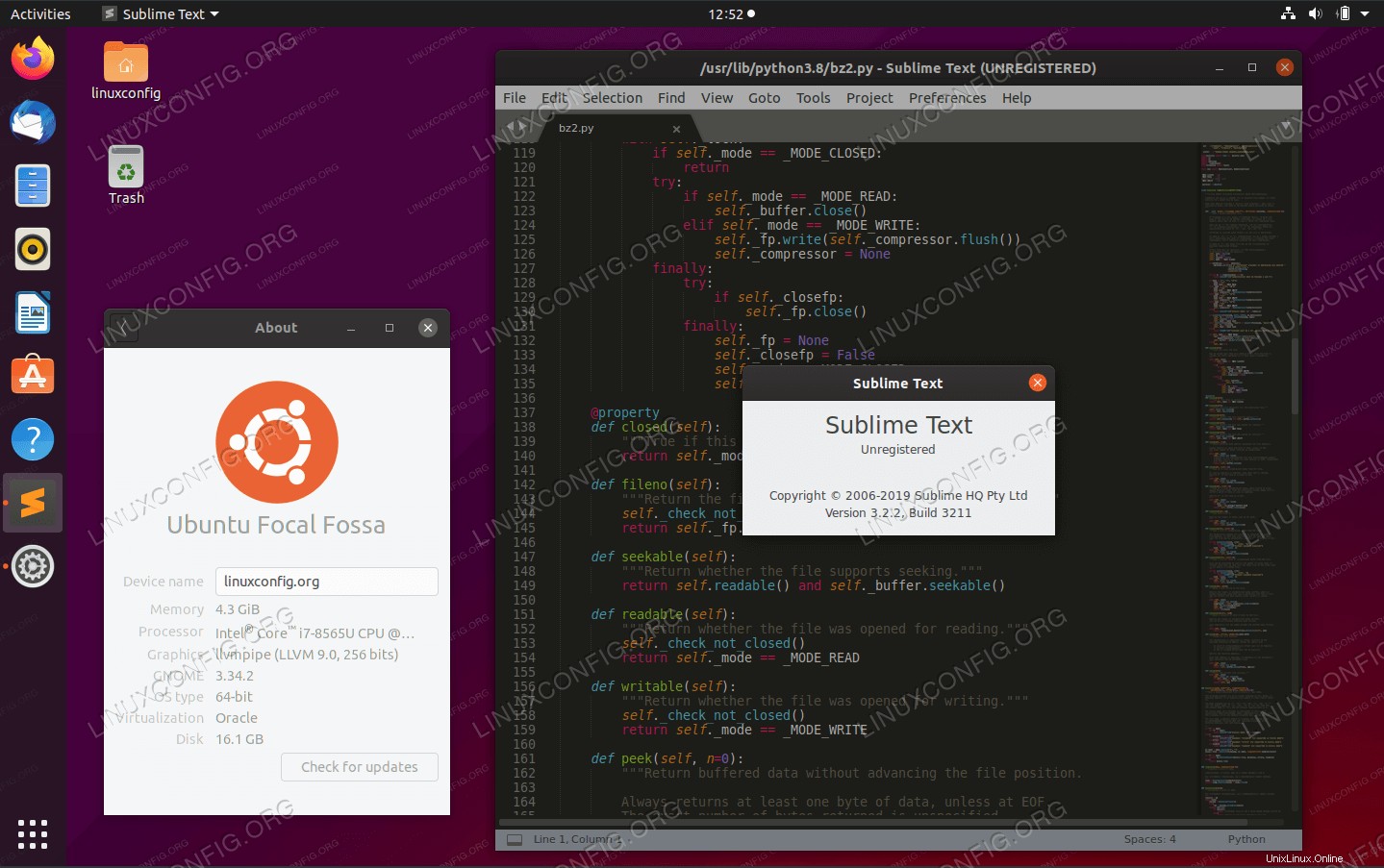 Sublime Text Editor na Ubuntu 20.04
Sublime Text Editor na Ubuntu 20.04 Požadavky na software a použité konvence
| Kategorie | Požadavky, konvence nebo použitá verze softwaru |
|---|---|
| Systém | Nainstalováno Ubuntu 20.04 nebo upgradované Ubuntu 20.04 Focal Fossa |
| Software | vznešený-text |
| Jiné | Privilegovaný přístup k vašemu systému Linux jako root nebo prostřednictvím sudo příkaz. |
| Konvence | # – vyžaduje, aby dané linuxové příkazy byly spouštěny s právy root buď přímo jako uživatel root, nebo pomocí sudo příkaz$ – vyžaduje, aby dané linuxové příkazy byly spouštěny jako běžný neprivilegovaný uživatel |
Jak nainstalovat editor Sublime Text na Ubuntu 20.04 krok za krokem
- První, nejjednodušší a doporučenou metodou je instalace skvělého textového editoru z úložiště Ubuntu snap. Spusťte níže uvedený příkaz a nainstalujte textový editor Sublime na váš systém Ubuntu 20.04:
$ sudo snap install sublime-text --classic
Chcete-li upgradovat textový editor Sublime, spusťte:
$ sudo snap install sublime-text
- Druhou metodou instalace textového editoru Sublime na Ubuntu 20.04 je instalace balíčků přímo z oficiálních repozitářů Sublime Text. Chcete-li tak učinit, spusťte níže uvedené příkazy:
$ wget -qO - https://download.sublimetext.com/sublimehq-pub.gpg | sudo apt-key add - $ sudo apt-add-repository "deb https://download.sublimetext.com/ apt/stable/"
Výše uvedené přidá do systému vznešená textová úložiště. Jakmile budete připraveni, jednoduše použijte
aptpříkaz k instalaci textového editoru Sublime:$ sudo apt install sublime-text
V případě, že budete později potřebovat upgradovat editor na nejnovější verzi, jednoduše znovu spusťte výše uvedený příkaz.